Een schone start uitvoeren is een snelle manier om dit probleem op te lossen
- Als u te maken heeft met de updatefout 0x80243FFF, kan dit komen door conflicterende apps.
- U kunt dit probleem oplossen door services zoals Background Intelligence Service opnieuw te starten.
- U kunt dit probleem ook oplossen door corrupte of ontbrekende systeembestanden te repareren.
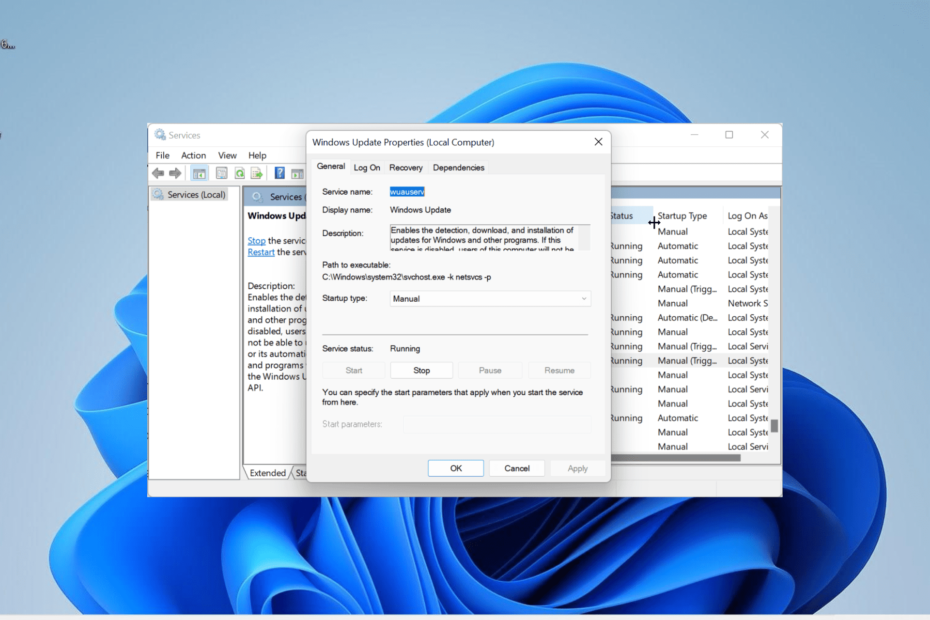
XINSTALLEREN DOOR OP HET DOWNLOADBESTAND TE KLIKKEN
- Restoro pc-reparatieprogramma downloaden dat wordt geleverd met gepatenteerde technologieën (octrooi aanwezig hier).
- Klik Start scan om Windows-problemen te vinden die pc-problemen kunnen veroorzaken.
- Klik Alles herstellen om problemen op te lossen die van invloed zijn op de beveiliging en prestaties van uw computer.
- Restoro is gedownload door 0 lezers deze maand.
Fouten bij het bijwerken van Windows behoren tot de meest voorkomende problemen die gebruikers tegenkomen. Een daarvan is de angstaanjagende 0x80243FFF-fout die voorkomt dat gebruikers de nieuwste patches op hun pc kunnen installeren.
Deze fout is meestal te wijten aan Windows-updatecomponenten en serviceproblemen. Deze gids laat u zien hoe u de 0x80243FFF-fout kunt elimineren zonder te zweten.
Waarom treedt de fout 0x80243FFF op?
Er zijn een groot aantal redenen voor de Windows-updatefout 0x80243FFF-fout. Hieronder staan enkele van de meest voorkomende:
- Conflicterende apps: Als u tegelijkertijd twee conflicterende apps of processen uitvoert, krijgt u mogelijk deze foutmelding. Om dit op te lossen, moet u een schone start uitvoeren om het probleem op te lossen.
- Defecte systeembestanden: Als de systeembestanden die verantwoordelijk zijn voor het Windows-updateproces beschadigd zijn, zult u deze fout waarschijnlijk tegenkomen. Je moet repareer deze bestanden om voorbij de fout te komen.
- Antivirusinterferentie: In sommige gevallen uw antivirus software kan het updateproces verstoren. Wat u moet doen, is uw antivirus van derden uitschakelen.
Hoe los ik de 0x80243FFF-fout op Windows 10 & 11 op?
Hieronder vindt u een aantal stappen voor probleemoplossing die u kunt proberen voordat u doorgaat met de oplossingen in deze handleiding:
- Start uw pc opnieuw op.
- Schakel antivirus van derden uit.
Als u het probleem nog steeds niet kunt oplossen, kunt u nu de onderstaande oplossingen verkennen:
1. Reset Windows-updatecomponenten
- druk de ramen sleutel type cmden selecteer Als administrator uitvoeren onder Opdrachtprompt.
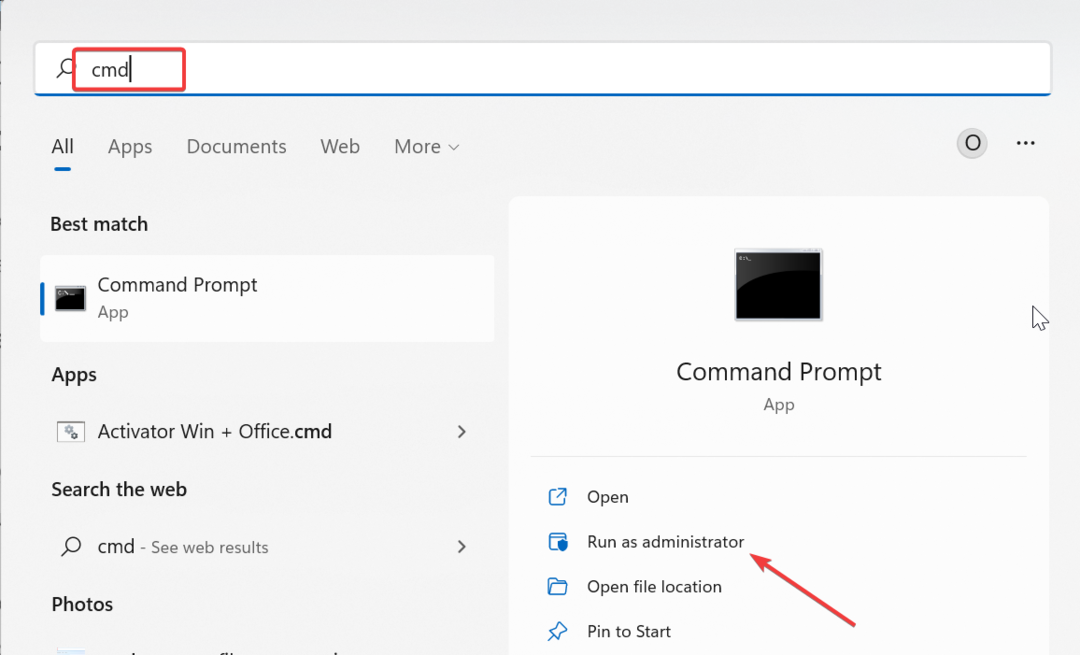
- Typ de onderstaande opdrachten en druk op Binnenkomen na elke:
Net stopbitsNetstop wuauservNet stop-appsvcNet stop cryptsvcDel %ALLUSERSPROFILE%\Microsoft\Network\Downloader\qmgr*.dat /QDel "%HOMEDRIVE%\Users\All Users\Microsoft\Network\Downloader\qmgr*.dat" /QDel %WINDIR%\SoftwareDistribution\*.* /s /QNetto startbitsNet start wuauservNet start-appsvcNet start cryptsvc - Wacht ten slotte tot de opdrachten zijn voltooid en start uw pc opnieuw op.
Vaak kan de Windows-updatefout 0x80243FFF worden veroorzaakt door problemen met sommige updatecomponenten. U moet deze componenten opnieuw opstarten om ervoor te zorgen dat de update doorgaat.
2. Voer een schone start uit
- druk de ramen toets + R, typen msconfig, en raak Binnenkomen.

- Kiezen Diensten controleer bovenaan de Verberg alle Microsoft diensten vak en klik op het Alles uitschakelen knop.

- Klik nu op de Beginnen tabblad bovenaan.
- Klik op de Taakbeheer openen koppeling.

- Klik vervolgens met de rechtermuisknop op elk van de apps daar en selecteer Uitzetten.

- Ga ten slotte terug naar het venster Systeemconfiguratie en klik op het Toepassen knop, gevolgd door OK.

In sommige gevallen kan de updatefout 0x80243FFF te wijten zijn aan apps die conflicterende programma's uitvoeren. U kunt dit beperken door een schone start uit te voeren.
Als het probleem stopt bij schoon opstarten, moet u de uitgeschakelde apps en processen in batches inschakelen om te weten welke het probleem veroorzaken.
- VirTool: Win32/DefenderTamperingRestore: Hoe te verwijderen
- Sysmain.dll kon niet worden gevonden: hoe dit te verhelpen
- Dcfwinservice: wat is het en hoe het hoge CPU-gebruik te verhelpen
3. Systeembestanden herstellen
- druk de ramen sleutel type cmden selecteer Als administrator uitvoeren onder Opdrachtprompt.

- Typ de onderstaande opdracht en druk op Binnenkomen om het uit te voeren:
DISM /online /cleanup-image /restorehealth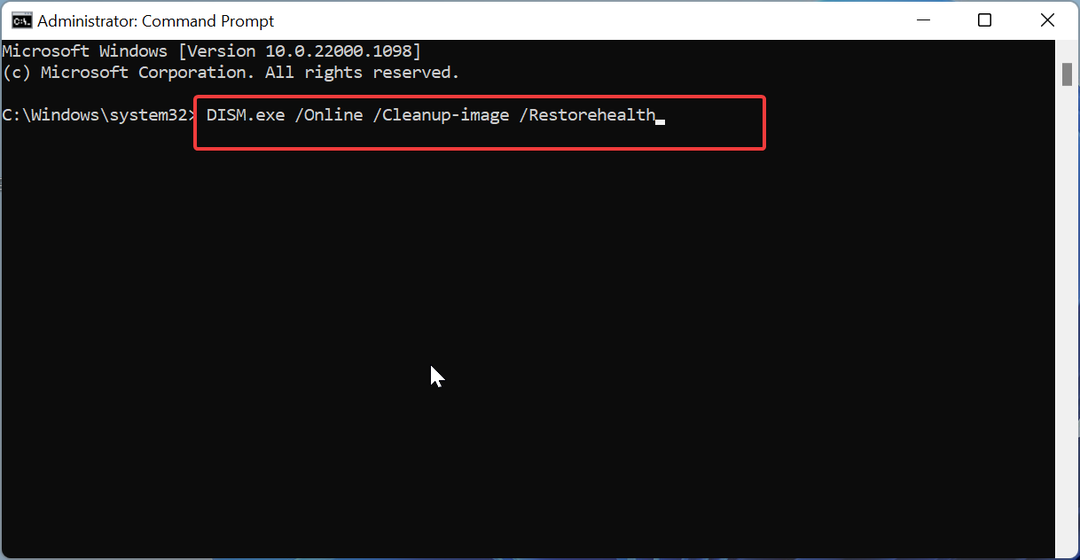
- Wacht tot de opdracht is voltooid. Voer nu de onderstaande opdracht uit:
sfc / scannen
- Wacht ten slotte tot de opdracht is voltooid en start uw pc opnieuw op.
Expert-tip:
GESPONSORD
Sommige pc-problemen zijn moeilijk aan te pakken, vooral als het gaat om ontbrekende of beschadigde systeembestanden en opslagplaatsen van uw Windows.
Zorg ervoor dat u een speciale tool gebruikt, zoals Fortect, die uw kapotte bestanden scant en vervangt door hun nieuwe versies uit de repository.
Gebroken systeembestanden behoren tot de belangrijkste oorzaken van de 0x80243FFF-fout. U kunt dit oplossen door de ingebouwde reparatietools op uw pc te gebruiken.
U kunt deze fout ook oplossen met een speciale tool in Fortect. Deze software helpt je om kapotte of defecte systeembestanden te repareren en ze eruit te laten zien alsof er nooit iets is gebeurd.
4. Voer de probleemoplosser voor Windows Update uit
- druk de ramen toets + I en kies Problemen oplossen in het rechterdeelvenster.

- Klik op de Andere probleemoplossers optie op de volgende pagina.

- Klik ten slotte op de Loop knop voor de Windows Update keuze.
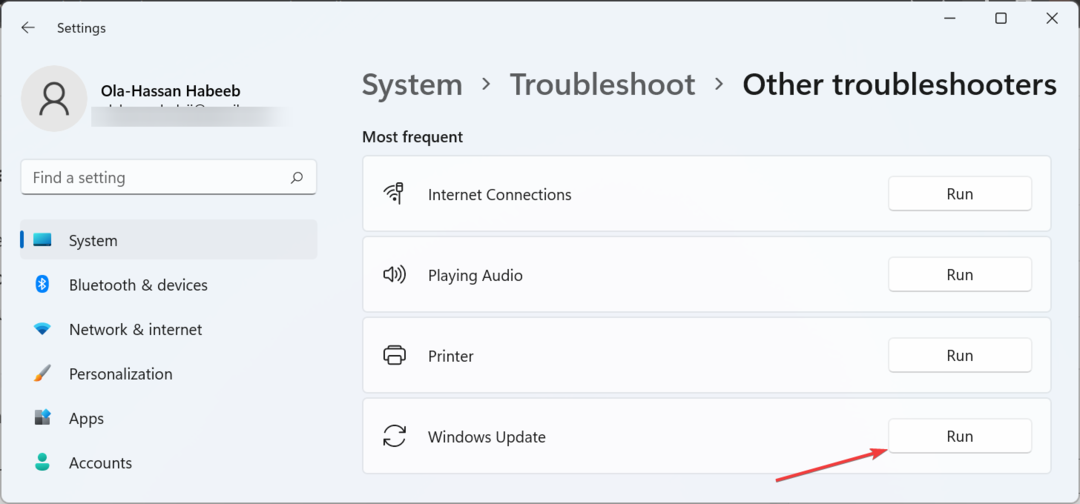
De 0x80243FFF-fout op uw pc kan te wijten zijn aan kleine problemen met de vereiste updateprocessen. Door de probleemoplosser voor Windows Update uit te voeren, kunt u de problemen met de services en processen oplossen.
5. Start enkele services opnieuw op
- druk de ramen toets + R, typen diensten.mscen klik op de OK knop.

- Dubbelklik op de Intelligente overdrachtsservice op de achtergrond om zijn eigenschappen te openen.
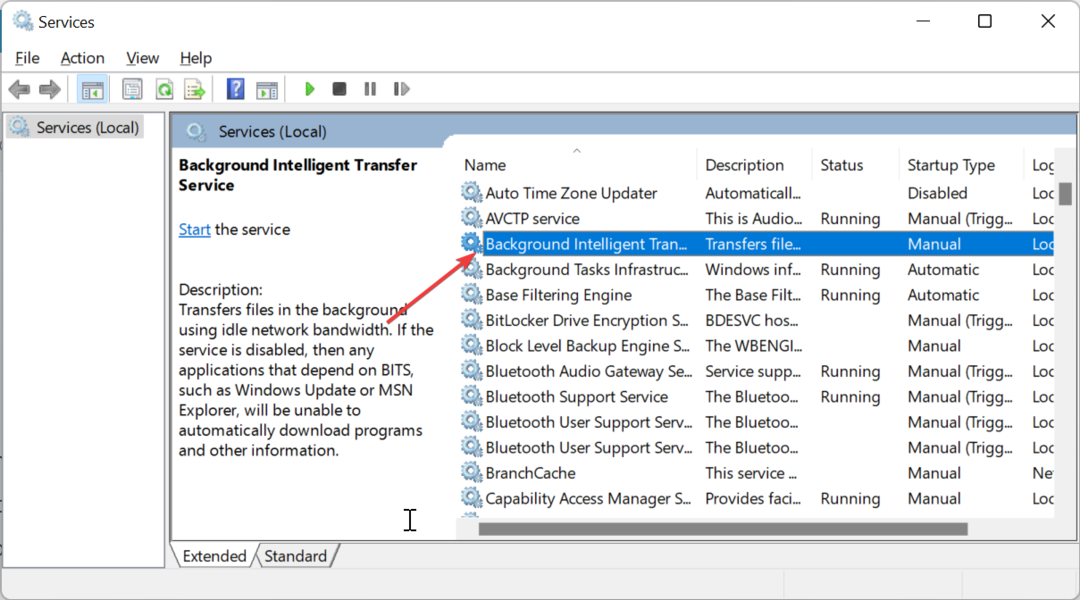
- Stel nu zijn Opstarttype naar Automatisch en klik op de Begin knop.
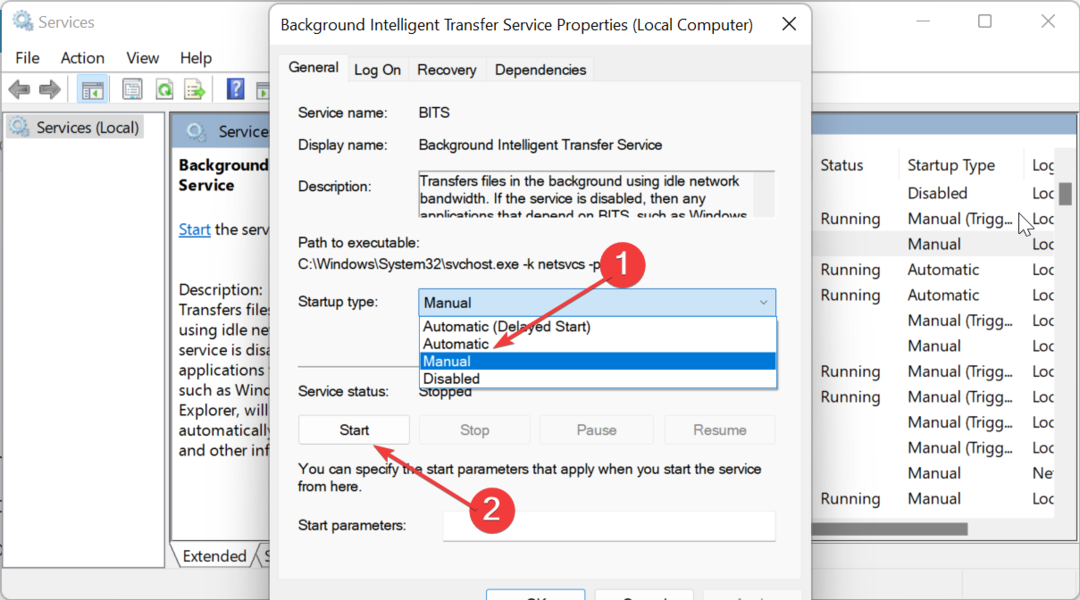
- Klik vervolgens op de Toepassen knop, gevolgd door OK.

- Herhaal tot slot Stappen 2 tot en met 4 voor de onderstaande services en start uw pc opnieuw op:
- Windows Update-service
- Cryptografische dienst
- Windows Installer-service
Een reeks services is verantwoordelijk voor het Windows-updateproces. Wanneer deze services problemen ondervinden, kunt u de fout 0x80243FFF krijgen.
Het opnieuw opstarten van de services zou het probleem moeten oplossen.
Hoewel de 0x80243FFF-updatefout frustrerend kan zijn, is het niet onmogelijk om deze op te lossen. En we hebben laten zien hoe dat te doen in deze gedetailleerde gids.
Als u geconfronteerd wordt met andere Windows update fouten zoals 0x800704f1, hebben we een uitgebreide gids opgesteld om u te helpen het probleem op te lossen.
Heb je het probleem kunnen oplossen? Laat het ons weten in de reacties hieronder.
Nog steeds problemen?
GESPONSORD
Als de bovenstaande suggesties uw probleem niet hebben opgelost, kan uw computer ernstigere Windows-problemen ondervinden. We raden aan om een alles-in-één oplossing te kiezen zoals Fortect om problemen efficiënt op te lossen. Klik na de installatie gewoon op de Bekijken&Herstellen knop en druk vervolgens op Start reparatie.


